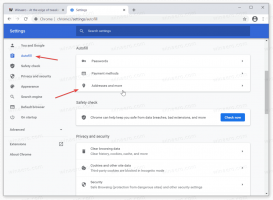Cómo deshabilitar la reparación automática en el arranque de Windows 10
Durante su inicio, Windows 10 ejecuta la función de reparación automática que intenta solucionar automáticamente los problemas relacionados con el arranque. Si su PC falla dos veces consecutivas o no arranca, iniciará el procedimiento de reparación automática e intentará solucionar el problema que causó el bloqueo. Ejecuta chkdsk y también ejecuta el Comprobador de archivos de sistema (sfc.exe) para restaurar los archivos corruptos.
Si bien esta función puede ser útil para el usuario promedio, en algunas situaciones, esta reparación automática puede molestarlo mucho. A veces, también se sabe que se atasca en un ciclo de reparación. En tal caso, es mejor no dejar que Windows realice reparaciones automáticas.
Veamos cómo podemos deshabilitar la reparación automática en Windows 10
Otra razón más importante por la que no querría habilitar la reparación automática es porque Windows no le dice nada sobre lo que está haciendo exactamente mientras repara. Para deshabilitar la reparación automática en el arranque de Windows 10, Haz lo siguiente:
- Abra el símbolo del sistema como administrador (una instancia elevada). Ver cómo abrir el símbolo del sistema elevado en Windows 10.
- Escriba lo siguiente en el símbolo del sistema elevado que acaba de abrir:
bcdedit / set recoveryenabled NO
bcdedit / set recoveryenabled YES
Actualizar: Hemos aprendido que la opción anterior también deshabilita las opciones de recuperación manual. Si este es un efecto secundario no deseado para usted, use el siguiente comando en su lugar.
bcdedit / set {current} bootstatuspolicy IgnoreAllFailures
Esto evita que Windows 10 active el proceso de reparación automática y conserva la capacidad de utilizar el entorno de recuperación manualmente.
El comando deshacer es
bcdedit / set {current} bootstatuspolicy DisplayAllFailures
Eso es todo.